HP df770 Digital Picture Frame: 사진 복사 및 삭제
사진 복사 및 삭제: HP df770 Digital Picture Frame
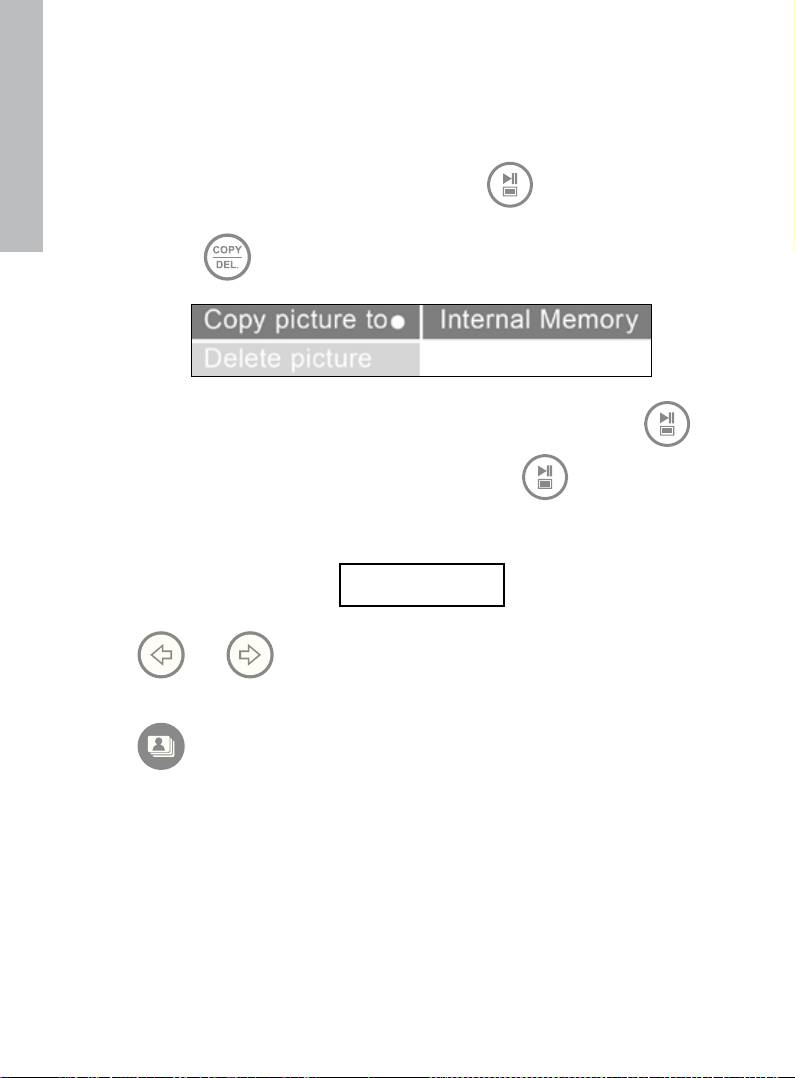
사진 복사 및 삭제
액자의 내장 메모리로 사진 복사
외장 메모리 장치에서: 복사하려는 사진이 저장되어 있는 외장 메모리를 삽입하십
한국어
시오. 이 사진들의 슬라이드쇼가 시작될 것입니다. 를 한 번 눌러 사진 검색
모드를 선택하거나 두 번 눌러 미리보기 모드를 선택하십시오. 복사하려는 사진을
선택하고 를 누르면 아래와 같은 복사/삭제 메뉴가 표시됩니다.
‘Copy picture to (사진 복사 위치)’가 파란색으로 하이라이트될 것입니다.
를 눌러 Internal Memory (내장 메모리) 를 표시합니다. 를 다시 누르면 원
하는 사진이 액자의 내부 메모리로 복사됩니다. 아래 그림과 같이 마침 메시지가
표시되면 사진이 내장 메모리에 저장된 것입니다.
Finished
또는 를 사용하여 다른 사진을 선택하고 위의 절차를 반복하여 내
부 메모리에 저장하십시오.
를 누르면 슬라이드쇼로 돌아갑니다.
PC/노트북에서: 처음 연결할 경우에는 모든 외부 메모리 장치를 제거하십시오.
HP 디지털 액자의 전원을 켜십시오. 제공된 USB 케이블을 사용하여 HP 디지털
액자를 Windows™ 2000 (서비스 팩 4 이상), Windows™ XP (서비스 팩 2 이상)
또는 Windows™ Vista PC/노트북에 연결하십시오. Windows Explorer에 새 드라
이브 문자 3 개가 나타날 것입니다. 이 새 드라이브 문자는 디지털 액자의 내장 메
모리, 메모리 카드 슬롯 1, 메모리 카드 슬롯 2를 나타냅니다. (아래 그림 참조):
341
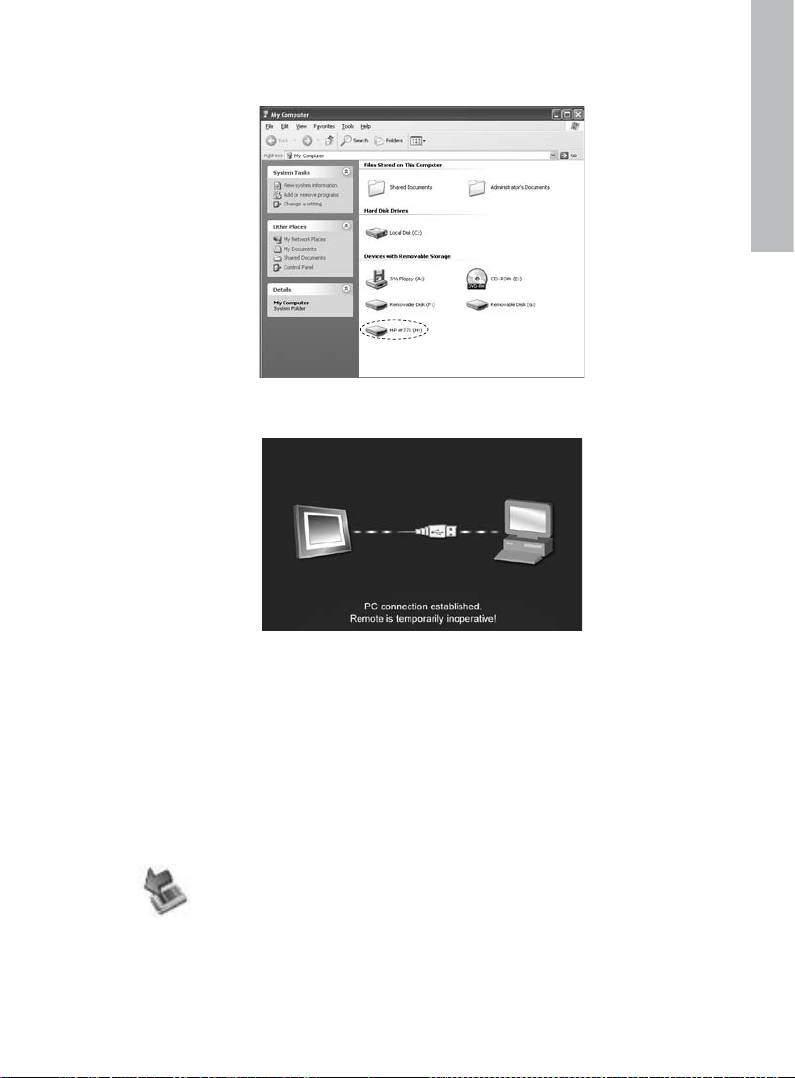
한국어
디지털 액자에 아래와 같은 그래픽이 표시될 것입니다:
3개의 새 드라이브 문자 중에 하나는 HP 디지털 액자의 내장 메모리이며 HP
df770로 표시됩니다. 드라이브 문자는 PC에 따라 다를 수 있습니다.
Windows™ explorer의 파일 복사 및 붙여넣기 기능을 사용하여 컨텐트를 액자의
내장 메모리로 이동하십시오.
액자의 메모리 용량을 확인하려면 HP df770 드라이브 문자를 오른쪽 클릭하고 속
성을 선택하십시오. 속성 메뉴가 나타나고 사용 가능한 용량 (메가 바이트 [MB] 로)
이 표시됩니다.
사진 복사가 끝나면 PC/노트북 화면의 오른쪽 하단에서 하드웨어 안전하게 제거
아이콘을 더블 클릭하여 PC/노트북에서 분리하십시오. 아래 그림과 같은
메뉴가 표시될 것입니다.
342
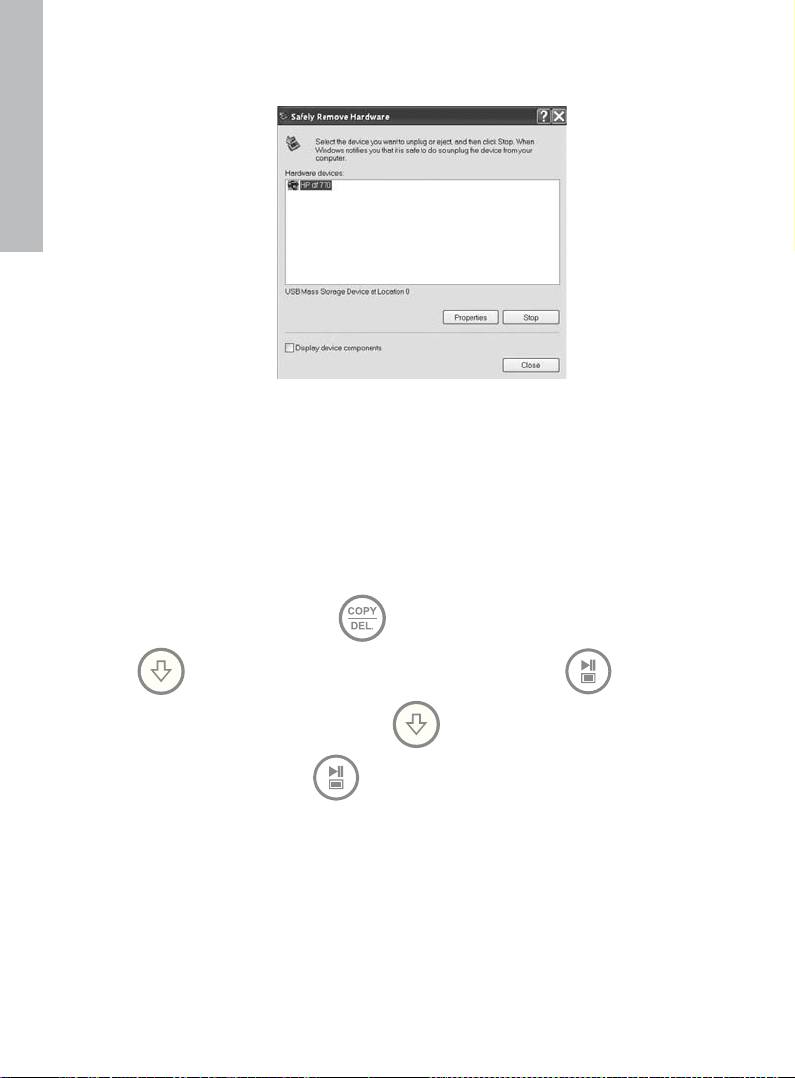
한국어
HP df770 드라이브를 선택하고 중지 버튼을 클릭하십시오. 제거해도 안전하
다는 메시지가 나타나면 USB 2.0 케이블을 PC/노트북에서 분리한 다음 액
자에서 분리하십시오.
내장/외장 메모리에서 사진 삭제
내장/외장 메모리 장치에서 사진을 추가한 것과 같은 방법으로 사진을 삭제할 수
있습니다. 사진을 삭제하기 전에 원하는 메모리를 선택해야 합니다. (자세한 내용
은 메모리 선택 부분 참조)
삭제하려는 사진을 선택하고 버튼을 누르면 복사/삭제 메뉴가 표시됩니다.
를 눌러 ‘Delete picture (사진 삭제)’ 로 이동하십시오. 를 누르면
YES와 NO 선택 옵션이 나타납니다. 를 사용하여 YES 또는 NO를 선택하
십시오. YES를 선택하고 를 누르면 선택한 사진이 메모리에서 삭제됩니다.
해당 사진이 사라지고 다음 사진이 표시됩니다 (사진이 있을 경우).
액자가 PC 또는 노트북에 연결되어 있는 경우에는 사진 복사 - PC/노트북에서 부
분의 설명과 같이 Windows™ explorer의 파일 삭제 기능을 사용하여 사진을 삭제
할 수 있습니다.
343
Оглавление
- FCC Compliance Statement
- Table of Contents
- What’s in the Box
- Getting Started
- Remote Control
- Initial Setup
- Setup Menu
- Key Features
- Selecting a Memory Source
- Picture Options
- Picture Rotate and Zoom
- Copying and Deleting Pictures
- Music Playback
- Video Playback
- Calendar and Clock Display
- Specications - df770
- Frequently Asked Questions
- Cleaning and Care Tips
- Getting Help
- Table des matières
- Qu’est-ce qu’il y a dans la boîte?
- Pour commencer
- Télécommande
- Configuration initiale
- SETUP MENU (MENU CONFIGURATION)
- Fonctionnalités principales
- Sélection d’une source mémoire
- Options des photos
- Zoom et rotation d’image
- Copie et suppression des photos
- Lecture de la musique
- Lecture vidéo
- Affichage du calendrier et de l’horloge
- Spécications – df770
- Questions Fréquemment Posées
- Astuces pour le nettoyage et la maintenance
- Obtenir de l’aide
- Tabla de contenidos
- ¿Qué hay en la caja?
- Primeros pasos
- Mando a distancia
- Configuración inicial
- Menú Conguración
- Características principales
- Seleccionar una fuente de memoria
- Opciones de imágenes
- Giro y Zoom de imágenes
- Copiar y eliminar imágenes
- Reproducción de música
- Reproducción de vídeo
- Pantalla Calendario y reloj
- Especicaciones - df770
- Preguntas más frecuentes
- Consejos para la limpieza y cuidados
- Obtener ayuda
- Índice
- O que está incluído na embalagem?
- Para Iniciar
- Controlo Remoto
- Configuração Inicial
- SETUP MENU (MENU DE INSTALAÇÃO)
- Principais Características
- Seleccionar uma Fonte de Memória
- Opções de Foto
- Girar e Aplicar Zoom na Foto
- Copiando e Excluindo Fotos
- Reprodução de Música
- Reprodução de Vídeo
- Exibição de Relógio e Calendário
- Especicações - df770
- Perguntas Mais Freqüentes
- Sugestões de Limpeza e Cuidados
- Obter Ajuda
- Sommario
- Contenuto della confezione
- Operazioni preliminari
- Telecomando
- Configurazione iniziale
- Setup Menu (congurazione)
- Funzionalità principali
- Selezione di una sorgente di memoria
- Opzioni delle immagini
- Zoom e rotazione delle immagini
- Copia ed eliminazione delle immagini
- Riproduzione della musica
- Riproduzione dei video
- Visualizzazione dell’orologio e del calendario
- Caratteristiche tecniche - df770
- Domande frequenti
- Suggerimenti per la pulizia e la cura del prodotto
- Assistenza
- Inhaltsverzeichnis
- Was ist in der Schachtel?
- Einstieg
- Fernbedienung
- Erste Einstellungen
- Setup Menu (Menü "Einrichten")
- Hauptmerkmale
- Wählen Sie eine Speicherquelle aus
- Bildoptionen
- Bild drehen und verkleinern/vergrößern
- Kopieren und Löschen von Bildern
- Musik Wiedergabe
- Video Wiedergabe
- Kalender- und Uhrzeitanzeige
- Spezikationen - df770
- Häug gestellte Fragen
- Reinigungs- und Wartungstipps
- Hier erhalten Sie Hilfe
- Inhoudsopgave
- Wat zit er in de doos?
- Aan de slag
- Afstandsbediening
- Eerste instellingen
- SETUP MENU (MENU INSTELLINGEN)
- Belangrijkste kenmerken
- Een geheugenbron selecteren
- Beeldopties
- Foto’s draaien en inzoomen op foto’s
- Foto’s kopiëren en verwijderen
- Muziek afspelen
- Video afspelen
- Agenda & klokweergave
- Specicaties- df770
- Veelgestelde vragen
- Reiniging en onderhoud
- Hulp
- Innehållsförteckning
- Kartongens innehåll
- Komma igång
- Fjärrkontroll
- Grundinställningar
- SETUP MENU [Menyn Inställningar]
- Huvudfunktioner
- Välja en minneskälla
- Bildalternativ
- Rotera och zooma in på bilder
- Kopiera och ta bort bilder
- Spela upp musik
- Spela upp video
- Visa klocka och kalender
- Specikationer - df770
- Vanliga frågor
- Rengöring och underhållstips
- Ytterligare hjälp
- Содержание
- Комплектация
- Подготовка к работе
- Пульт дистанционного управления
- Начальные установки
- Меню SETUP MENU (Настройка)
- Основные функции
- Выбор запоминающего устройства
- Настройка изображения
- Поворот и увеличение масштаба изображения
- Копирование и удаление фотографий
- Воспроизведение музыки
- Воспроизведение видеозаписей
- Отображение календаря и часов
- Технические характеристик модели df770
- Вопросы и ответы
- Советы по чистке и уходу
- Техническая поддержка
- Table of Contents
- Kutuda Neler Var?
- Başlarken
- Uzaktan Kumanda
- Başlangıç Ayarı
- SETUP MENU (AYAR MENÜSÜ)
- Önemli Özellikler
- Bir Bellek Kaynağı Seçmek
- Resim Seçenekleri
- Resim Döndürme ve Zum
- Resimleri Kopyalamak ve Silmek
- Müzik Çalma
- Video Oynatma
- Takvim ve Saat Ekranı
- Teknik Özellikler - df770
- Sıkça Sorulan Sorular
- Temizlik ve Bakım Tavsiyeleri
- Yardım Almak
- Spis treści
- Zawartość opakowania
- Na początek
- Pilot zdalnego sterowania
- Ustawienia wstępne
- SETUP MENU (MENU USTAWIEŃ)
- Najważniejsze cechy
- Wybór pamięci źródłowej
- Opcje obrazu
- Obrót i powiększenie obrazu
- Kopiowanie i usuwanie obrazów
- Odtwarzanie muzyki
- Odtwarzanie lmów wideo
- Wyświetlanie kalendarza i zegara
- Dane techniczne - df770
- Często zadawane pytania (FAQ)
- Pomoc
- 目錄
- 內容物
- 入門指南
- 遙控器
- 初始設定
- Setup Menu (設定選單)
- 主要功能
- 選擇一個記憶體裝置來源
- 相片選項
- 旋轉與放大相片
- 複製與刪除相片
- 音樂播放
- 視訊播放
- 月曆與時鐘顯示
- 規格 - df770
- 常見問答集
- 清潔和保養的秘訣
- 取得協助
- 목차
- 패키지 내용물
- 시작하기
- 리모콘
- 초기 설정
- 설정 메뉴
- 주요 특성
- 메모리 선택
- 사진 옵션
- 사진 회전 및 확대
- 사진 복사 및 삭제
- 음악 재생
- 동영상 재생
- 달력 및 시계 디스플레이
- 사양 - df770
- 자주 묻는 질문
- 유지 및 관리 팁
- 지원 서비스

